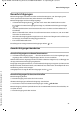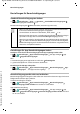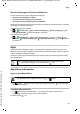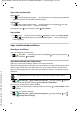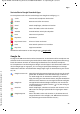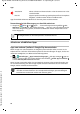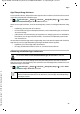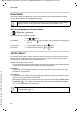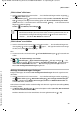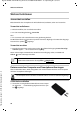Operation Manual
23
Gigaset GS100 / LUG AT-DE-LU_DE-LU de / A31008-N1509-R101-1-19 / operating.fm / 8/17/18
Template Go, Version 1, 01.07.2014 / ModuleVersion 1.0
Apps
Benachrichtigungen auf dem Sperrbildschirm
Für den Sperrbildschirm gibt es folgende Einstellungen:
• Keine Benachrichtigungen anzeigen
• Gesamten Benachrichtigungsinhalt anzeigen
• Vertrauliche Benachrichtigungsinhalte ausblenden
Sie können diese Einstellungen für einzelne Apps unterschiedlich vornehmen oder als Standard-
einstellung für alle Apps verwenden.
Standardeinstellung für alle Apps:
¤ Einstellungen Apps & Benachrichtigungen Benachrichtigungen Auf
dem Sperrbildschirm gewünschte Option auswählen
App-spezifische Einstellung:
¤ Einstellungen Apps & Benachrichtigungen alle Apps anzeigen App
auswählen App-Benachrichtigungen A
uf dem Sperrbildschirm gewünschte Option
auswählen
Apps
Die auf dem Gerät verfügbaren Apps sind im App-Menü abgelegt. Das Gerät wird mit einer
Reihe von Standard-Apps ausgeliefert. Sobald Sie eine SIM-Karte einlegen, werden zusätzliche
Apps Ihres Mobilfunanbieters installiert.
Sie können weitere Apps herunterladen und installieren oder vorhandene Apps deaktivieren
oder deinst
allieren.
App öffnen und beenden
App aus App-Menü öffnen
¤ Auf tippen . . . alle Apps werden angezeigt (alphabetisch sortiert) auf die App tippen,
die Sie öffnen möchten
Zwischen Apps wechseln
¤ Auf in der Navigationsleiste tippen . . . die zuletzt verwendeten Apps werden
angezeigt auf die App tippen, die Sie öffnen möchten
Navigationsleiste: S. 15
Häufig verwendete Apps können Sie direkt auf einen Startbildschirm legen
( S. 19), die fünf wichtigsten in die Favoritenleiste ( S. 18).
Der Startbildschirm ist geöffnet. Wenn nicht: auf tippen